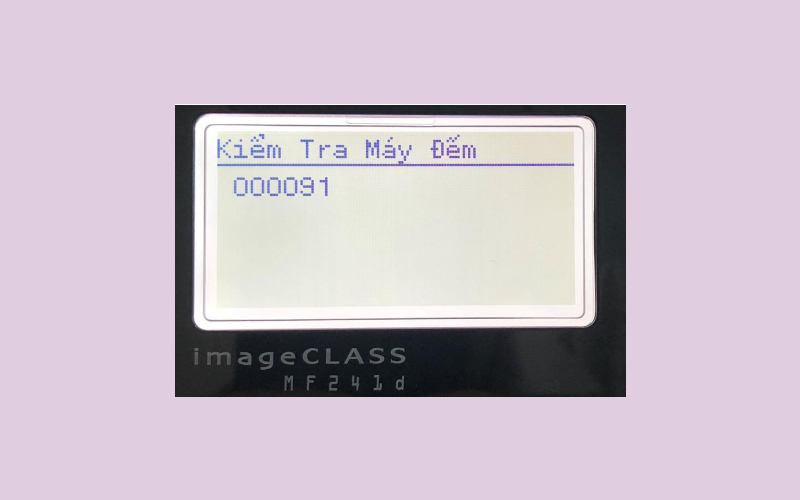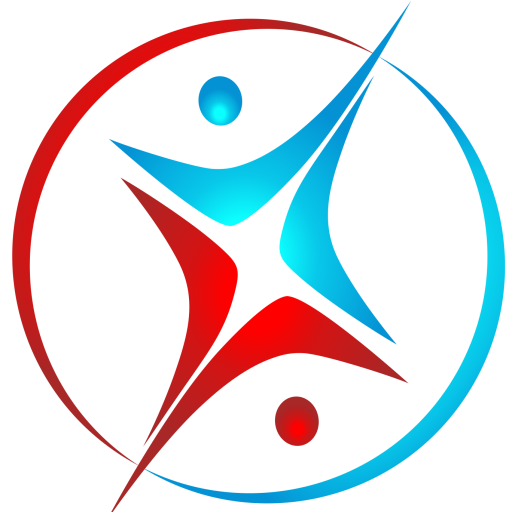Tin học Thành Đức
Làm sao kiểm tra số lượng bản in máy in Canon ?
Trong bài viết trước, chúng tôi đã hướng dẫn cách kiểm tra xem lượng mực số trang in đã in , còn lại máy in Brother HL- L2321D, MFC-L 2701DW, DCP-L2520D, L2366dw một số dòng máy in Hãng Brother khá thân thiện người dùng.
Trong bài viết này , chúng tôi giới thiệu , hướng dẫn quý khách hàng ” Làm sao kiểm tra số lượng bản in đã in của dòng Canon “?
1/ Máy in phun màu dòng G Series G1010 , GM2070, G3010
Đối với dòng máy in phun màu dòng G Series như Canon PIXMA G1010, Canon PIXMA GM2070 Wifi, Canon PIXMA G3010, bạn chỉ cần : nhấn nút Nguồn của máy rồi nhấn và giữ nút Dừng lại.

Bản in test như bên dưới, bao gồm 4 tia mực , tổng số trang đã in .
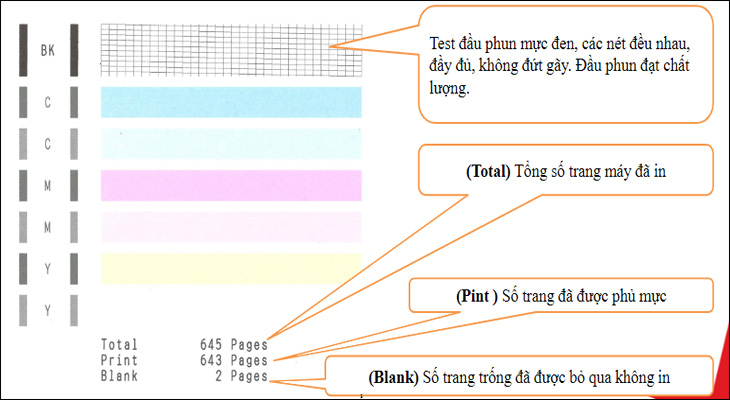
2 / Máy in Canon LBP 6030/6030w
Bước 1: Bạn nhấp vào biểu tượng tam giác trên màn hình máy tính rồi click vào biểu tượng giống hình bên dưới .
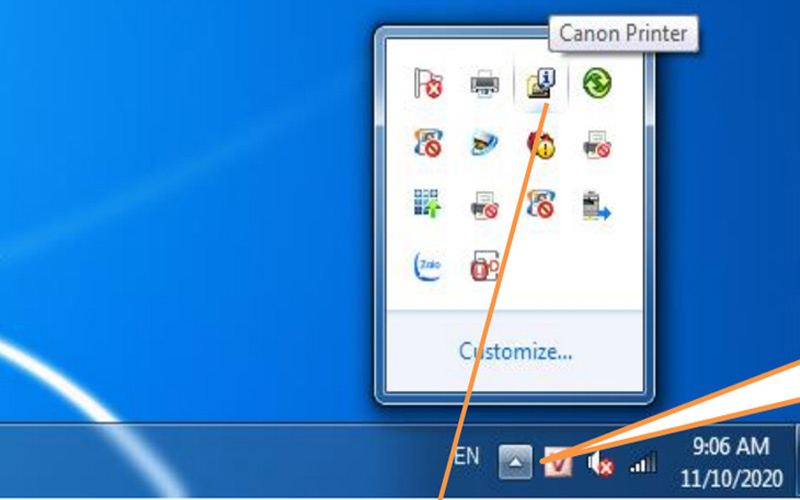
Bước 2: Chọn máy in cần lấy thông số đang kết nối với máy tính bạn. Ở đây mình chọn Canon lbp 6030w
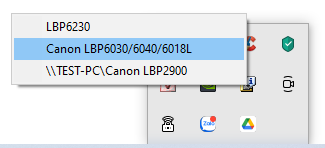
Bước 3: Chọn Options -> Counter Information -> Total Printed Pages thể hiện số bản đã in.
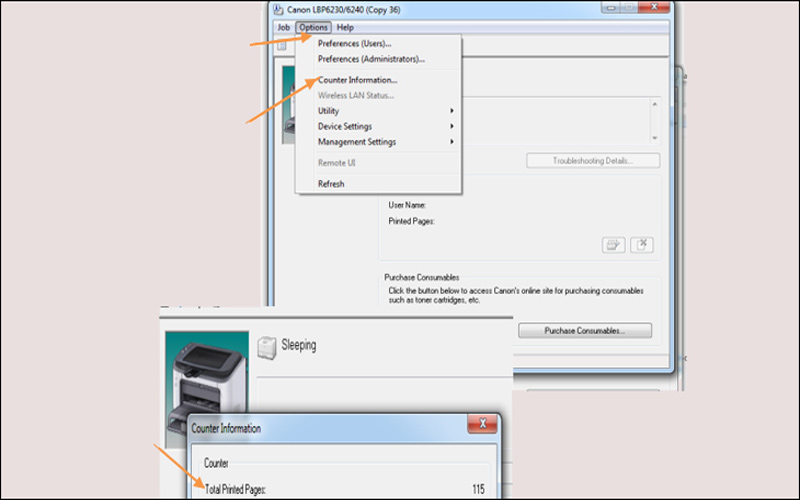
Bước 4: Tiếp theo bạn chọn Utility -> Configuration Page Print…
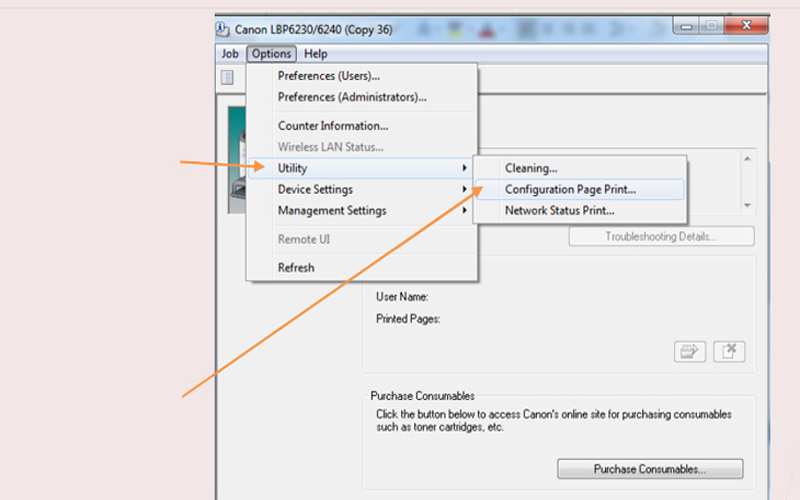
3/ Kiểm tra số lượng bản in máy in Canon MF241d
Bạn thao tác các phím trên máy in , từng bước như sau :
Bước 1: Đầu tiên bạn chọn Status Monitor.
Bước 2: Tiếp theo nhấp chọn Thông tin thiết bị.
Bước 3: Cuối cùng chọn Kiểm tra máy đếm để biết được số lượng bản đã in.
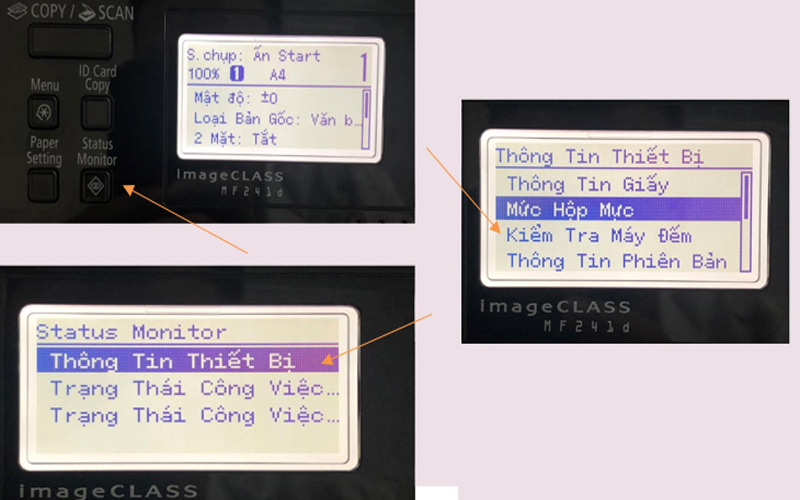
Màn hình xuất hiện :